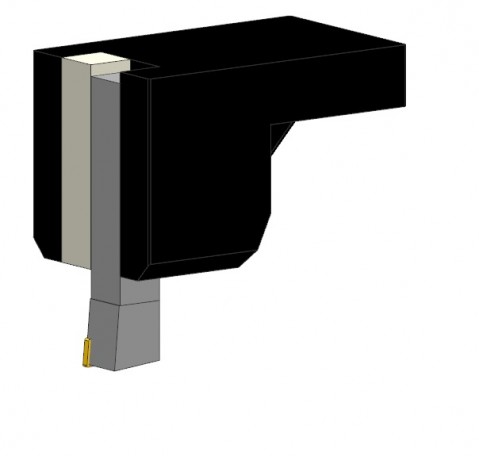+48 71 780 30 20 / info@camdivision.com
SYMULACJA KODU NC - DODAWANIE OPRAWKI TOKARSKIEJ
W procesie symulacji obróbki, jedną z kluczowych kwestii jest to, aby jak najbardziej odzwierciedlić geometrię nie tylko samej maszyny, ale również oprzyrządowania z którego w danym procesie będziemy korzystać. W tym poście zajmiemy się implementowaniem oprawek tokarskich do maszyny wirtualnej.
https://www.camdivision.pl/pl/uslugi/wersje-testowe
Wpis do bazy oprzyrządowania oraz utworzenie złożenia oprawki
W pierwszej kolejności musimy zrobić wpis w bazie oprzyrządowania w pliku "device_database.dat" w lokalizacji
C:\Siemens\NX1926\MACH\resource\library\device\ascii.
Istotne jest to, aby nazwa we wpisie była taka sama jak nazwa złożenia oprawki.
Kolejnym etapem jest utworzenie folderu, w którym znajdować się będzie złożenie naszej oprawki tokarskiej. Folder tworzymy w lokalizacji:
C:\Siemens\NX1926\MACH\resource\library\device\graphics.
Istotne jest, aby folder miał taką samą nazwę jak złożenie oprawki.
Konfiguracja oprawki w kreatorze obrabiarek
Otwieramy model z naszą oprawką i tworzymy strukturę złożenia tak jak na zdjęciu poniżej.
Po stworzeniu struktury złożenia przechodzimy do aplikacji "kreator obrabiarek".
Tworzymy strukturę w "nawigatorze obrabiarek" oraz wypełniamy odpowiednio węzeł "MACHINE_MOUNT" jak na zdjęciu poniżej.
Aby oprawka była poprawnie zamocowana w głowicy rewolwerowej, należy sprawdzić lokalizację węzła mocowania oraz jego kierunki X,Y i Z w złożeniu maszyny wirtualnej. Węzły w gnieździe głowicy muszą pokrywać się z węzłami oprawki.
Analogicznie wypełniamy zawartość węzła "TOOL_MOUNT". Aby oprawka prawidłowo wyświetlała się w symulacji, należy wybrać komponent złożenia "OPRAWKA_TOKARSKA_MODEL" w zakładce "GEOMETRIA" tak jak na zdjęciu poniżej.
Wczytanie oprawki do symulacji obróbki
Po wykonaniu powyższych czynności, otwieramy nasz projekt obróbki i tworzymy narzędzie. Istotne jest to, aby przy importowaniu oprawki od razu zaznaczyć jej miejsce w głowicy rewolwerowej. W tym wypadku jest to "POCKET_02".
Wybieramy naszą oprawkę z listy w sekcji "TOOLHOLDER".
Przechodzimy do widoku obrabiarki i pozycjonujemy nasz nóż tokarski w uchwycie oprawki, tak jak na zdjęciu poniżej.